Trong thời gian qua, mình thấy có rất nhiều bạn hỏi về Windows VPS để upload Youtube, chạy phần mềm… Bản thân Ramnode có thể cài đặt Windows VPS tuy nhiên không có nhiều tài liệu hướng dẫn để thực hiện. Hôm nay mình sẽ hướng dẫn các bạn cách cài đặt Windows VPS hoàn chỉnh trên Ramnode.
Để bắt đầu bạn cần order một gói KVM VPS ở đây, mình đã tham khảo giá so với các nhà cung cấp khác thì thấy nếu như sử dụng các coupon giảm giá thì chi phí sử dụng VPS ở Ramnode cực rẻ, chỉ từ 6.96$/tháng cho VPS 512MB RAM khi dùng coupon giảm giá 42% trọn đời và các coupon Ramnode khác nữa.
Ngoài ra, qua quá trình sử dụng mình đánh giá VPS ở Ramnode rất tốt, đường truyền ổn định có thể sử dụng lâu dài được.
Các bước cài đặt Windows VPS trên Ramnode
1. Đăng nhập quản trị VPS: https://vpscp.ramnode.com
2. Mount bản Windows muốn cài trong tab CDRom
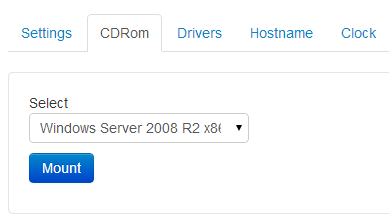
3. Trong tab Setting, bạn hãy cài đặt như sau:
– Boot Order: (1) CDROM (2) Hard Disk
– Network Card: Intel PRO/1000
– Disk Driver: ide (default)
Mấy cái còn lại giữ nguyên:
4. Nhấn Reboot rồi click vào VNC để tiến hành cài đặt.
– Trong quá trình cài đặt có thể bạn gặp lỗi này:
Hãy nhấn Ctrl+D để tiếp tục.
Nếu không có vấn đề gì xảy ra, bạn sẽ thấy Windows Server hiện lên:
5. Cuối cùng Unmout CDRom và chuyển lại Boot Order sau khi cài đặt xong.
Để tương tác với VPS bạn hãy dùng chức năng VNC trong Control Panel của Ramnode. Hình như các bạn có thể sử dụng phần mềm VNC khác thì phải.
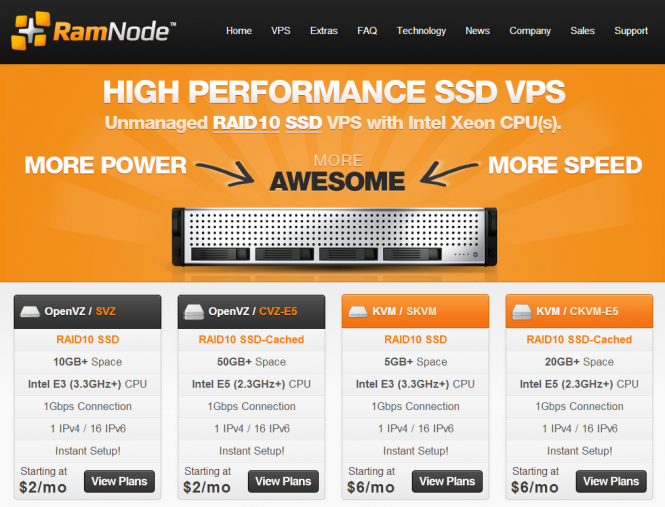
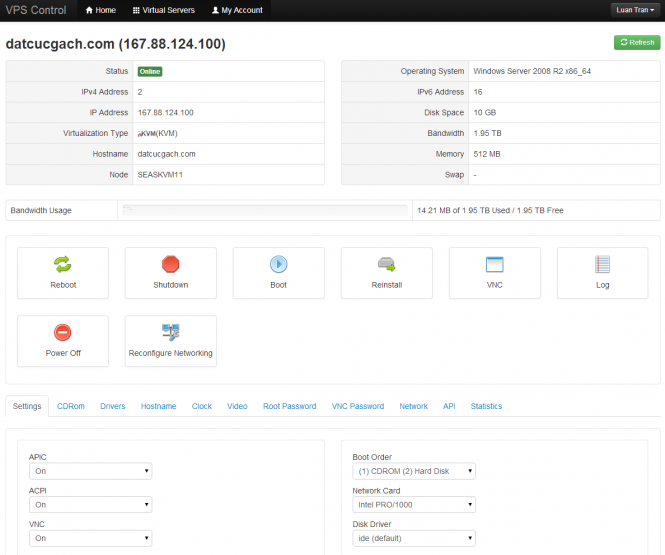
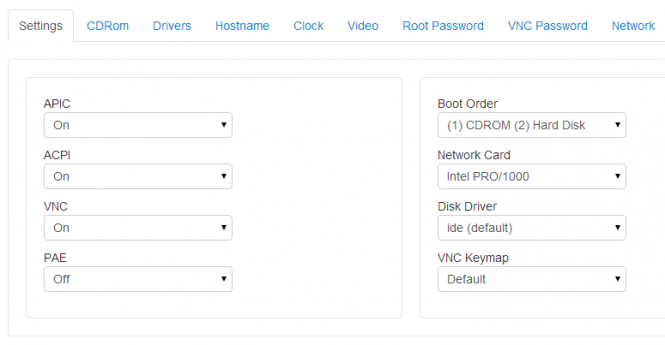
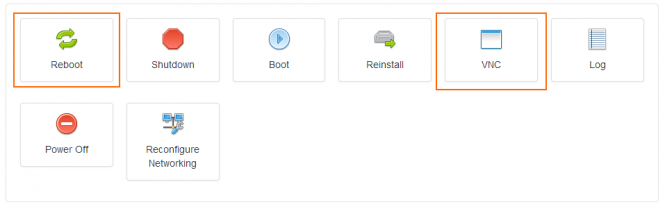
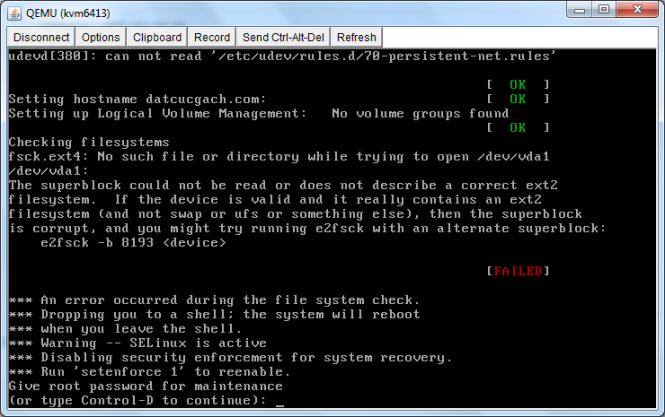
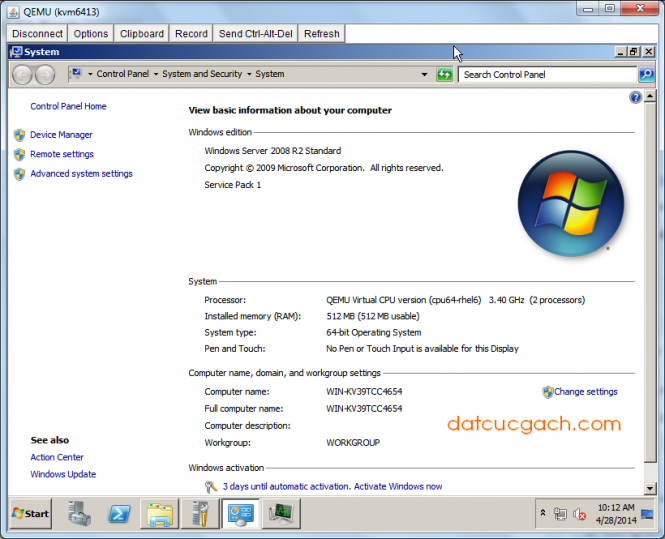
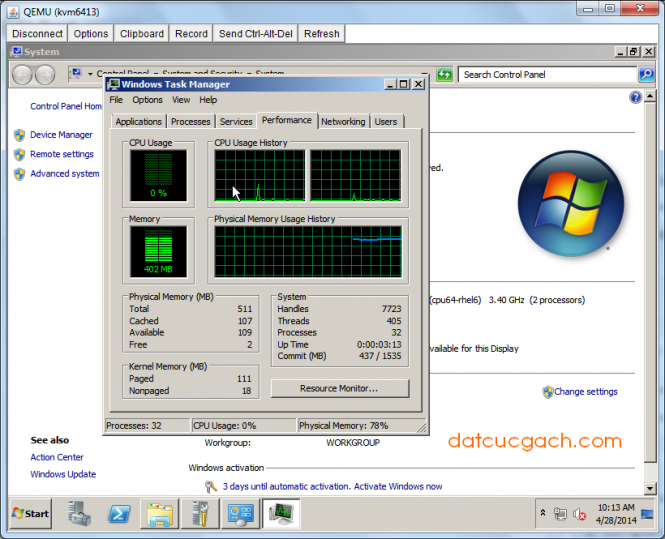
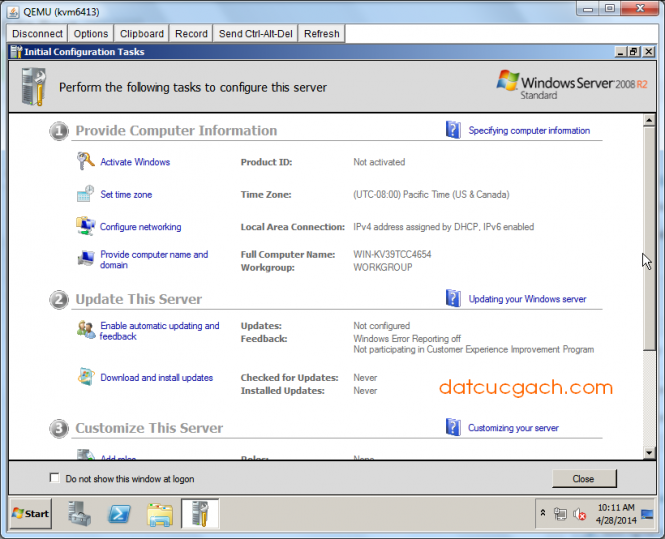
Hi – Mình cấu hình network card là Intel PRO/1000 rồi nhưng vps không kết nối được internet. Cũng đã tắt Firewall nhưng ko khắc phục được vấn đề. Nhờ Admin tư vấn giúp mình. Thanks!
Bài này hơi cũ rồi, bạn xem link hướng dẫn của Ramnode, Option 1 ấy đơn giản hơn: https://clientarea.ramnode.com/knowledgebase.php?action=displayarticle&id=44
Theo Option 1 đã fix được. Thanks!
This browser need Java plugins to run Java applets
mình bị lỗi này là sao vậy bạn
Cài Java đi bạn
Hi ad, mình cài xong win rồi, nhưng win đó ko kết nối mạng được, nó kêu ko có IP là sao nhỉ?
Network Card của bạn đề chuẩn Intel PRO/1000 chưa thế?
Bạn ơi ! Sao con VPS của mình cứ dùng khoảng 1h-2h là bị offline. Phải vào boot lại mới dùng tiếp đc. Mình chưa active Win, có phải vì chưa active win ko bạn?
Mình ko rõ vấn đề chính xác, nhưng mình cài win bản quyền dùng mấy tháng rồi ko gặp bất kỳ vấn đề gì cả.
Đã làm theo tất cả các bước theo bài viết nhưng sao network bị chấm than màu vàng, không vô mạng được ?
Vấn đề này bạn liên hệ support của Ramnode
Cái bước 5 là sao vậy , không hiểu bước này lắm
Đó là chỉnh lại bước 2 và 3 về mặc định đó bạn
Luân Trần: Em order VPS OpenVZ rồi có cài được window không anh?
Tất nhiên là không. Ramnode chỉ có KVM mới cài được Windows.
Hi Bạn! Thanks vì bài viết rất hay. Mình có 1 câu hỏi bạn, mình cài theo hướng dẫn rồi, tới lúc login vao vps sử dụng được 2,3 hôm thì nó báo active win, vậy thằng win của ramnode hỗ trợ không phải la win sv bản quyền đúng ko? tiện bạn có thể chỉ mình cách crack win luôn.
Windows ở đây chỉ là bản dùng thử thôi (hầu hết các nhà cung cấp đều như vậy), nếu muốn dùng bạn cần có license (mua lại trên mạng ấy, khá nhiều chỗ bán giá rẻ lắm). Crack sẽ dễ bị xóa VPS, lock account.
Ủa admin cho hỏi nếu ko có VNC mình có cách nào vào hệ điều hành của vps trực tiếp ko ta?
Bạn chỉ có thể sử dụng VNC nền web hoặc connect qua software
windows server bản quyền kiếm đâu ra được bạn ?
hic…
oh. Mình crack win xong thì nó bảo mình gian lận.
Nó yêu cầu mình gởi CMND mình không gởi xong
nó cắt hợp đồng luôn :D. Trả tiền lại cho mình.
Có cách nào khắc phục lỗi tự động reset không nhỉ.
Không có cách nào ngoại trừ việc bạn phải dùng Windows bản quyền
Có ai bị lỗi giống mình không ?
Mình đăng kí dùng gói VPS Windows 14$ tháng.
Sau khi chạy khoản 2h thì VPS tự động tắt máy.
Mình nhờ support thì họ bảo rằng là vì ko có bản quyền windows.
Mình crack thì không cho. Vậy có ai biết khắc phục lỗi bản quyền. 2h tự động tắt máy ko.
May cho bạn là chưa bị ban account đó. Dùng Windows VPS mà xài crk là chết rồi.
bên ramnode này không active win bị khóa acc hả bạn? mình dùng vultr không active chỉ bị đen thui màn mình thôi,không biết bị hạn chế gì nhưng chạy tool vẫn ngon lành nên kệ…
đang mua con 10$ bên ramnode xài thử,nghe nói kvm gì đó nên không bị limit giông’ vultr, giờ đọc được cmt này sợ quá,không biết vài hôm nữa có ra đảo không???
Khi nào được thì Luân làm cái video hướng dẫn cài WordPress từ A tới Z như bên DO nhá .
THANKS trước ^^!
Co cai dc WinXP ko bac oi!
Xem bài này đi bạn, cài dễ hơn nhiều: https://hocvps.com/cai-dat-windows-7-tren-vps-vultr/
E đọc rùi. Mà lỡ mua bên Ramnode rùi hix. Ko biết có cài đc xp để tăng bộ nhớ ko. Gói 512RAM bên Ramnode chạy Win2008 sever chiếm nhiều ram quá hix… Có cách nào hay bác chỉ e vs nhé
Ramnode không cho dùng custom ISO nên không cài được
Luân Trần cho em hỏi 1 chút ạ .
có thể chạy nhiều Remote Desktop Connection cùng 1 lúc không a ?
Được nhé
Nếu khi sử dụng VNC gặp lỗi Application Blocked by Security Settings thì hãy điều chỉnh Security xuống mức Medium trong Java Control Panel nhé: http://www.java.com/en/download/help/jcp_security.xml
mình làm theo hướng dẫn của bạn.đến phần vlc thì luôn bị lỗi cái java,không cài đc
Bạn cài đặt Java rồi tiến hành lại nhé
Anh Luân ơi, cái này không dùng Remote Desktop Connection được hả? Dùng cái VNC trên web lag quá.
Bạn vào kích hoạt cho phép chạy Remote Desktop đi
Cái chổ để “kích hoạt” chạy trên Remote Desktop sao em không thấy.
Nó ở đâu trong cái vpscp.ramnode.com hả a Luân?
Nó trong Windows chứ không liên quan đến vpscp nữa nhé, xem tham khảo hướng dẫn cho Win7 ở đây: http://www.quantrimang.com.vn/thiet-lap-va-ket-noi-remote-desktop-trong-windows-7-84606
Bạn cần VNC vào server để cài đặt.
Bạn dùng Team View nhé, ko giật lag đâu, down 212mb, up thì 119mb, quá ngon
Nếu trong quá trình cài đặt bạn nào gặp lỗi như bên dưới:
STOP: c000021a {Fatal System Error} The initial session process or system process terminated unexpectedly with a status of 0x00000000 (0xc0000017 0x001003f0). The system has been shut down.Thì nguyên nhân do VPS thiếu RAM không thể cài đăt Windows nhé, cần ít nhất 512MB RAM.
Chào bạn, VPS mình cài bị lỗi display chỉ có độ phân giải: 1024×768 mình muốn cho độ phân giải to hơn mà ko được, và chế độ hiển thị cũng chỉ có 24bit làm sao lên 32bit đc. Bạn có kinh nghiệm chỉ giúp mình với. Thanks
Bạn dùng Windows VPS à? Cái này khi remote setup được mà
Lúc trước em có hỏi về VPS win này giờ thì đã có rồi 😀 cảm ơn anh